LaunchCuts:管理 iOS Shortcuts 的好工具
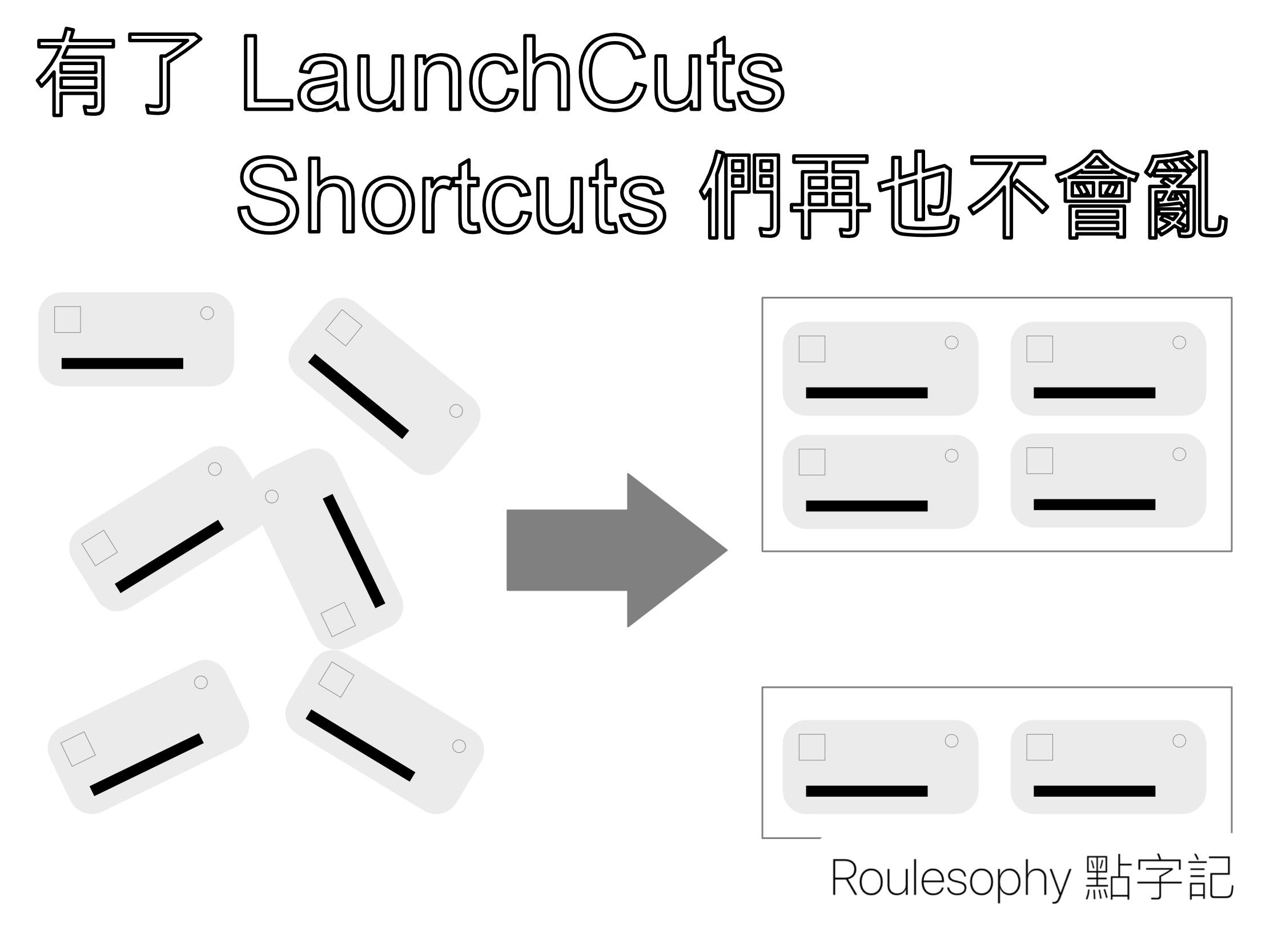
在 iOS Shortcuts(以前名為 Workflows)推出後,幫助了很多的用家利用它作自動化並解決了很多的問題。
隨著時間的發展,我們這些重度用家都會遇到一個問題:那就是我們製造了太多 Shortcuts,每次需要找出需要的 Shortcuts 很麻煩(總不能每次也記住關鍵字並搜尋)。另一方面,密密麻麻的 Shortcuts 也會使我們的強迫症發作。
針對這個問題,LaunchCuts 能夠很好的幫助解決這個問題。
LaunchCut 是甚麼?
簡單來說,這是一個幫忙整理 Shortcuts 的一個工具,你可以想像為這個 App 為 Shortcuts 加上了 Folder 的整理。
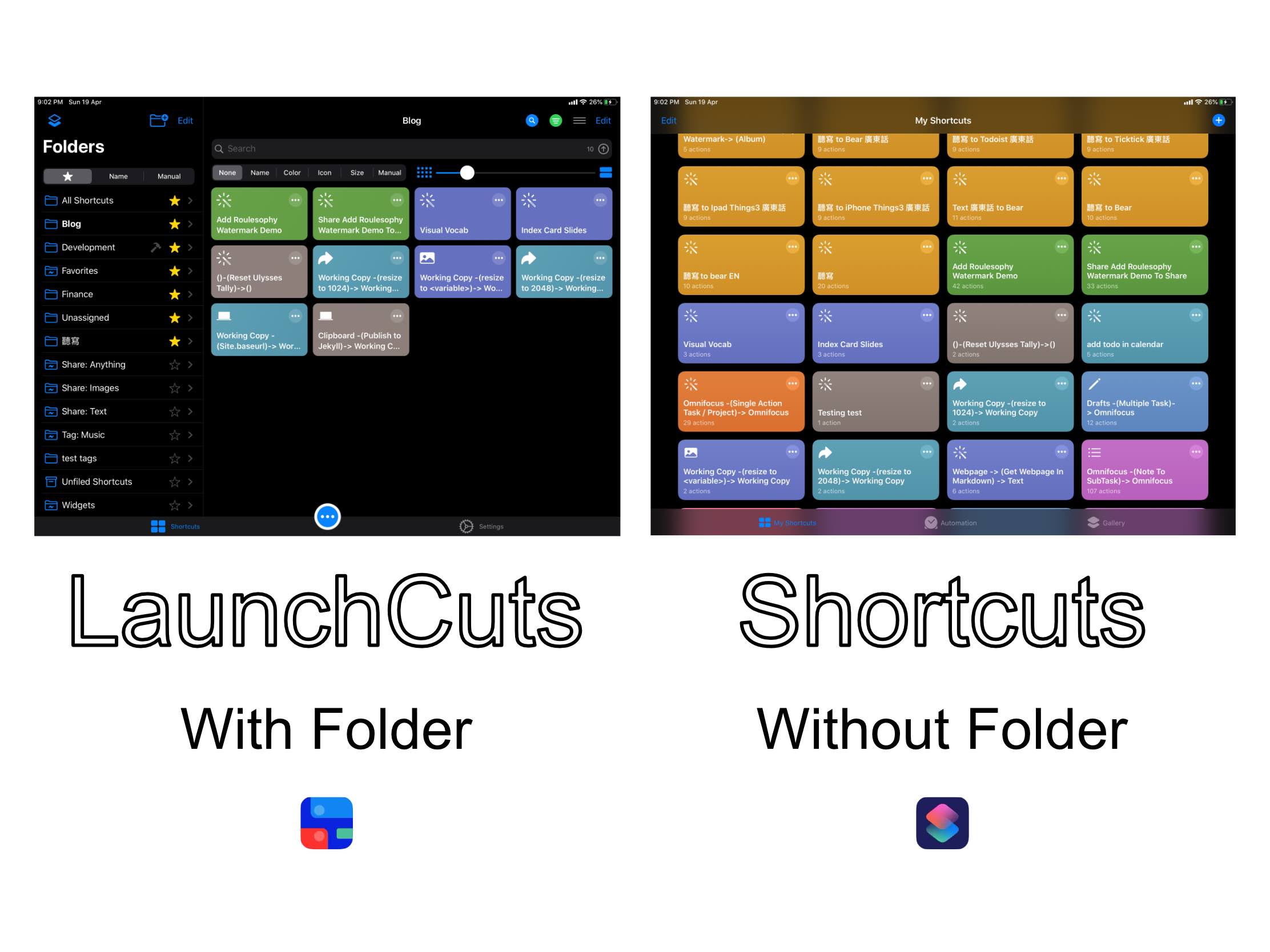
有了Folder後,我們便會比較容易地找到我們需要使用的 Shortcuts,而管理上亦方便得多。
例如,我會把所有關於寫這個部落格的流程需要用的 Shortcuts 都會放在同一個資料夾裡。
App Store 下載連結 按此。

我們就來寫一下使用這個 App 的心得。
第一次注意
在第一次使用這個 App 的時候,我們要先安裝一個名為 “LaunchCuts Helper 的工具”。這個工具在第一次開啟 LaunchCuts 的時候便會要求你安裝。在安裝前記緊先在 Setting 裡先按 “Allow Untrusted Shortcuts” 才能安裝。
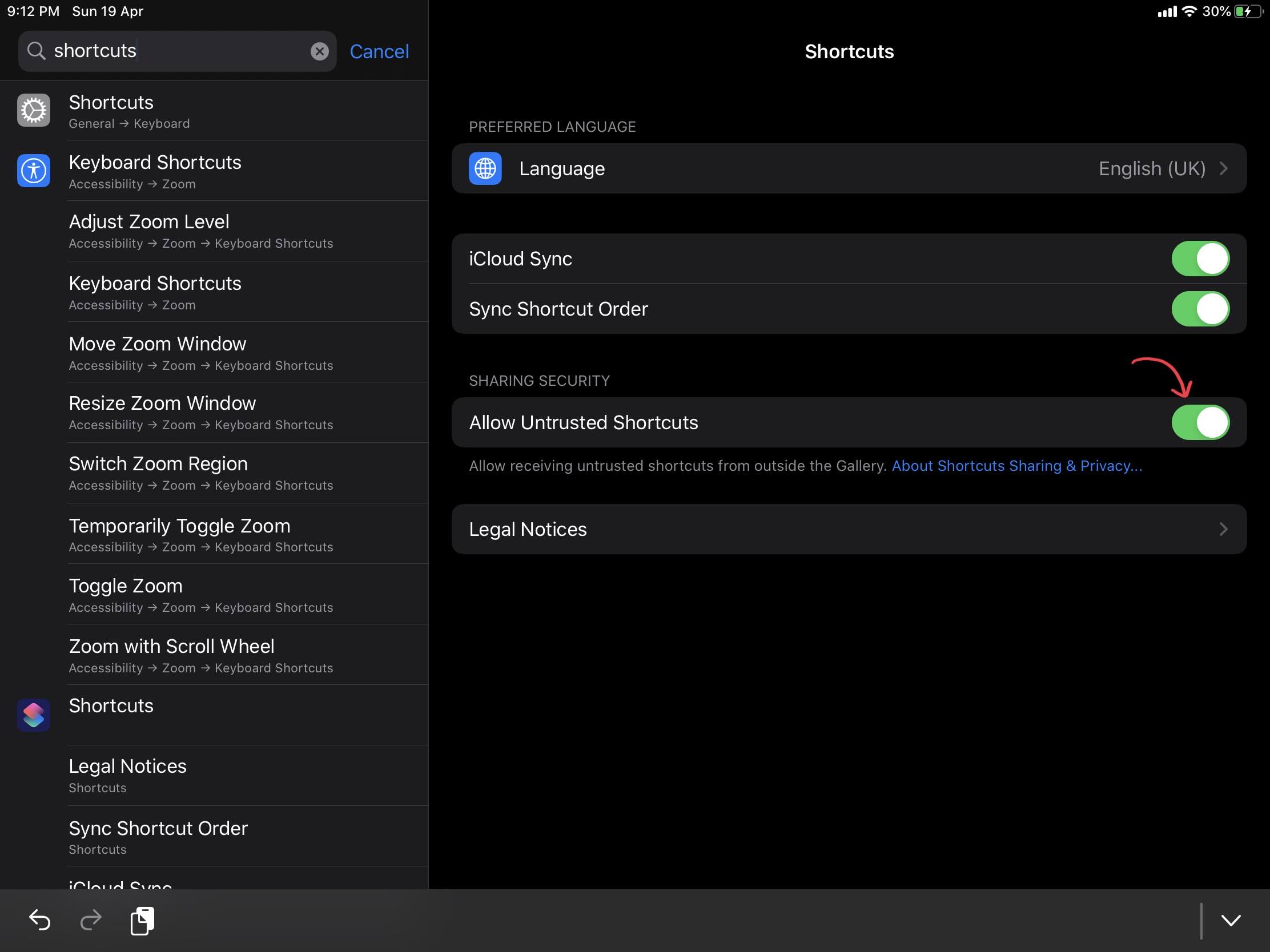
因為現在 iOS 的限制,LaunchCuts 並不能直接知道你本來有什麼 Shortcuts,所以需要這個 Shortcuts 作跳版來獲取你現在有的 Shortcuts 來作整理。
也因此,每次我們更新任何 Shortcuts 後,都必需在 LaunchCuts 裡按這個按鈕來讓 LaunchCuts 獲得更新後你所擁有的 Shortcuts。而這個按鈕的作用就是運行 LaunchCuts Helper 這個 Shortcuts。
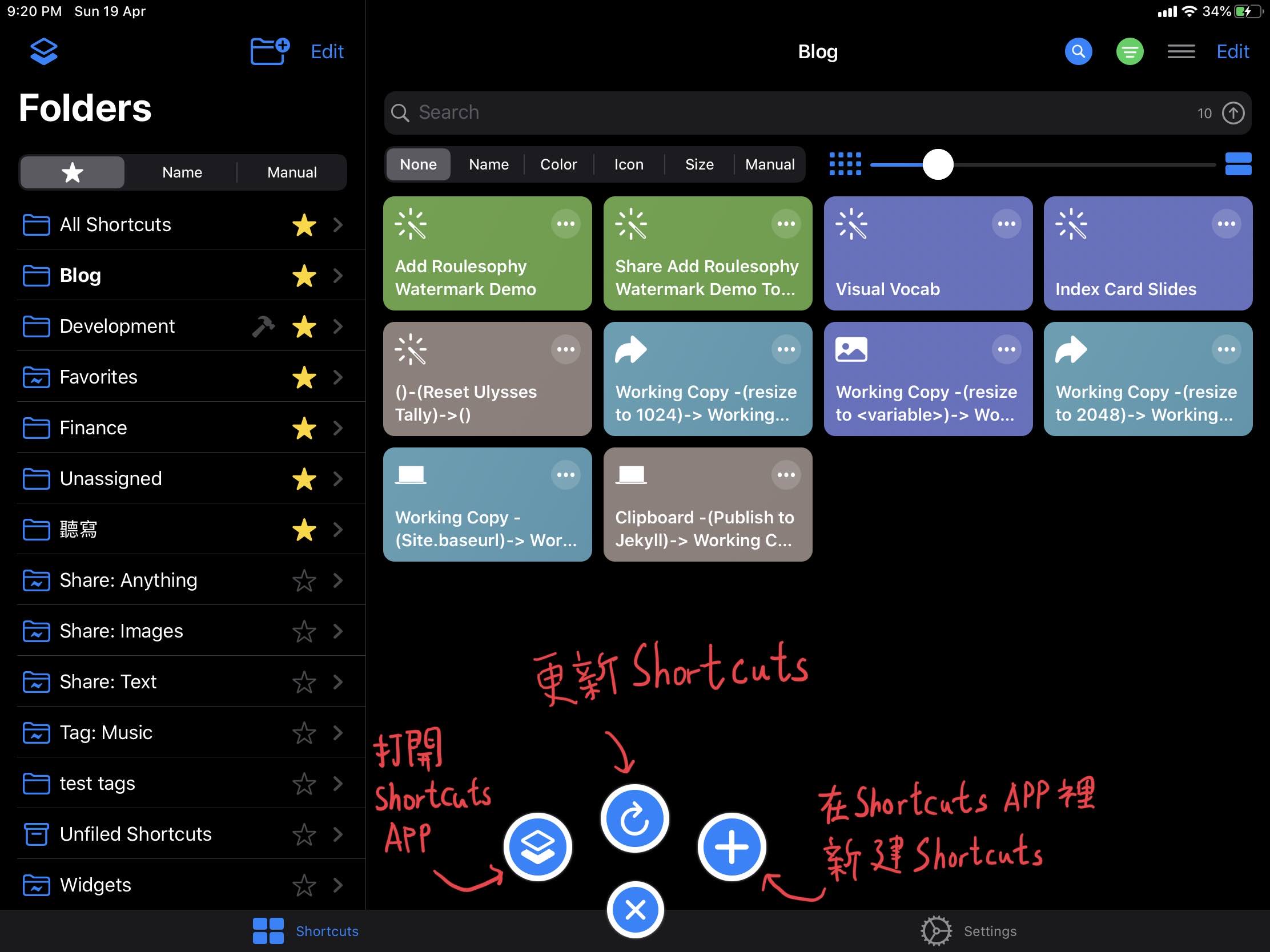
正如前面所述,這個 App 不能直接得知 Shortcuts 的內容,所以它只是作為一個管理的角色。所有關於 Shortcuts 的運作(例如新建 Shortcuts、修改 Shortcuts 或是運行 Shortcuts),我們都是在原生的 Shortcuts App 裡運行的。
好消息是,這些東西都可以在 LaunchCuts 裡進行,只是打開後會自動跳轉到 Shortcuts App 裡運作。
Folder的功能
LaunchCuts 是以 Folder 來把 Shortcuts 作 Folder 的,但個人認為用詞有點不當,因為一個 Shortcuts 可以放在多於一個 Folder 中。但在這裡姑且稱它為 Folder 吧。
在 LaunchCuts 中,我們可以手動把 Shortcuts 放到 Folder 裡,或是為 Folder 設立一些規劃作自動分類。
手動處理法:手動新增、移除 Shortcuts 到 Folder
如何把 Shortcuts 放到某一 Folder 裡、或者在 Folder 中移除某一 Shortcuts?
第一個方法,我們可以在該 Folder 裡按 Edit,然後再按 Shortcuts ,最後選取 / 移除 Shortcuts。
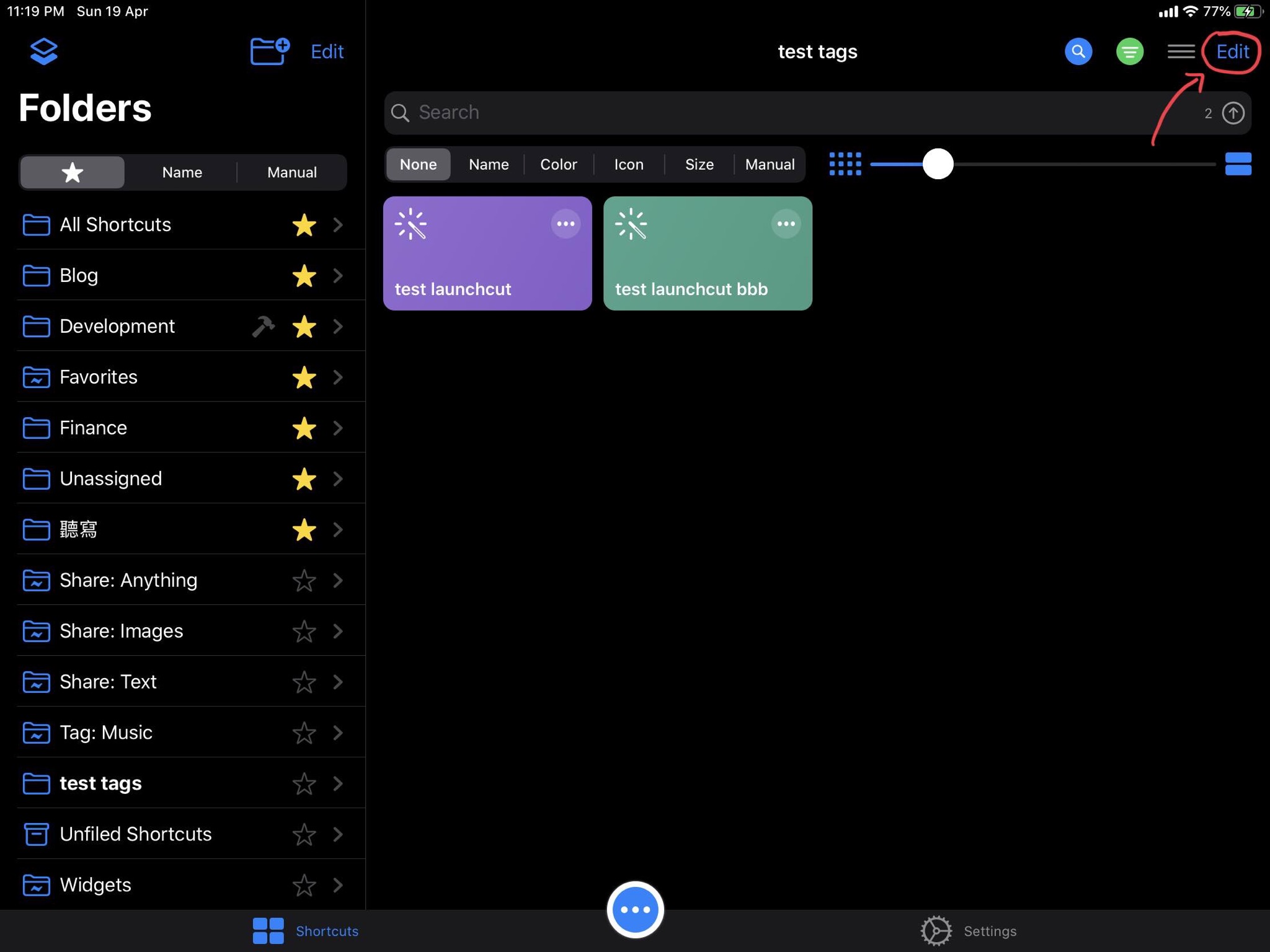
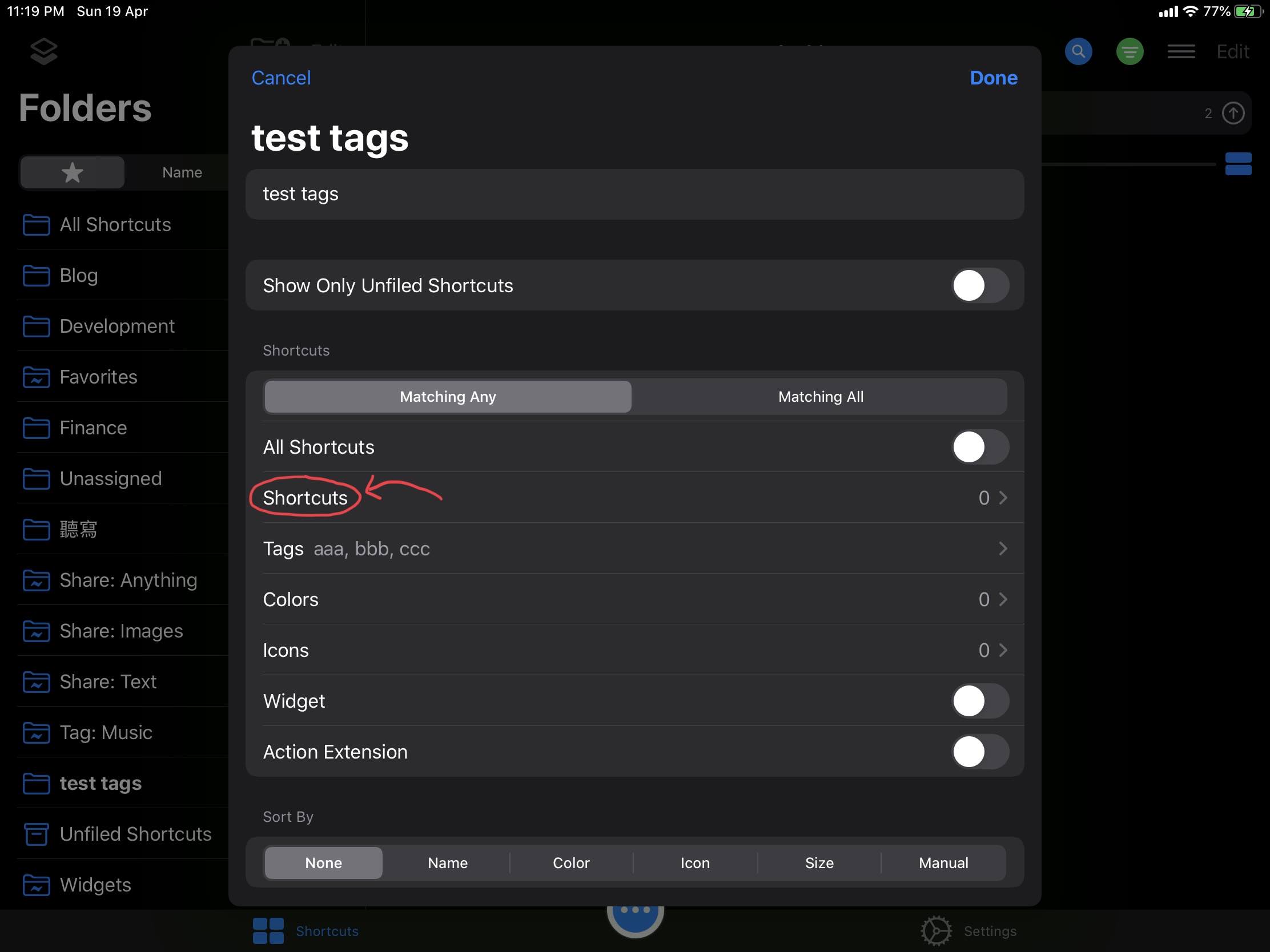
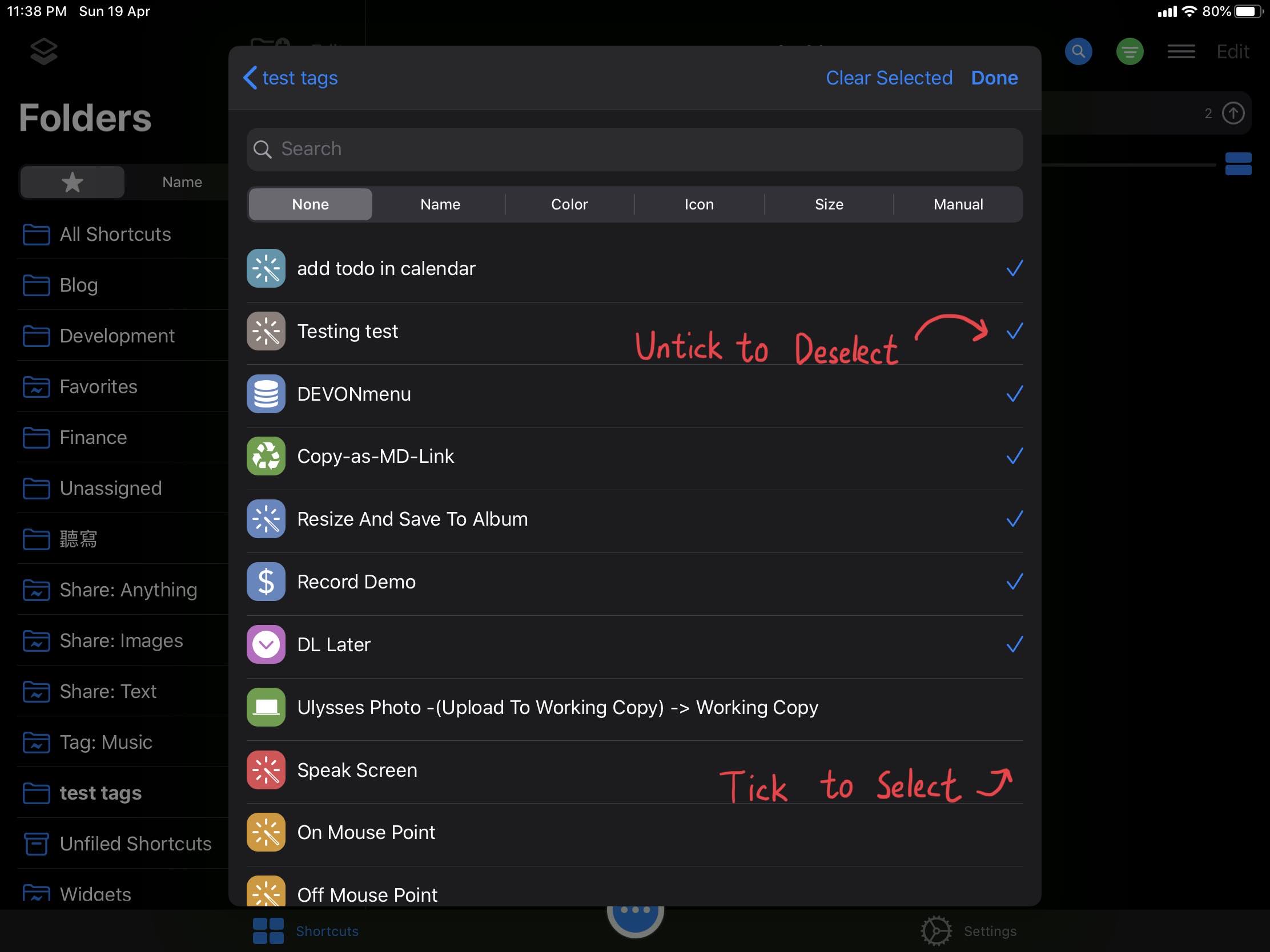
在增加 Shortcuts 到 Folder 上,我們還可以長按該 Shortcuts 打開 Contextual Menus 並點選 Add to Folder 來選取要把這個 Shortcuts 加到某個 Folder 裡。
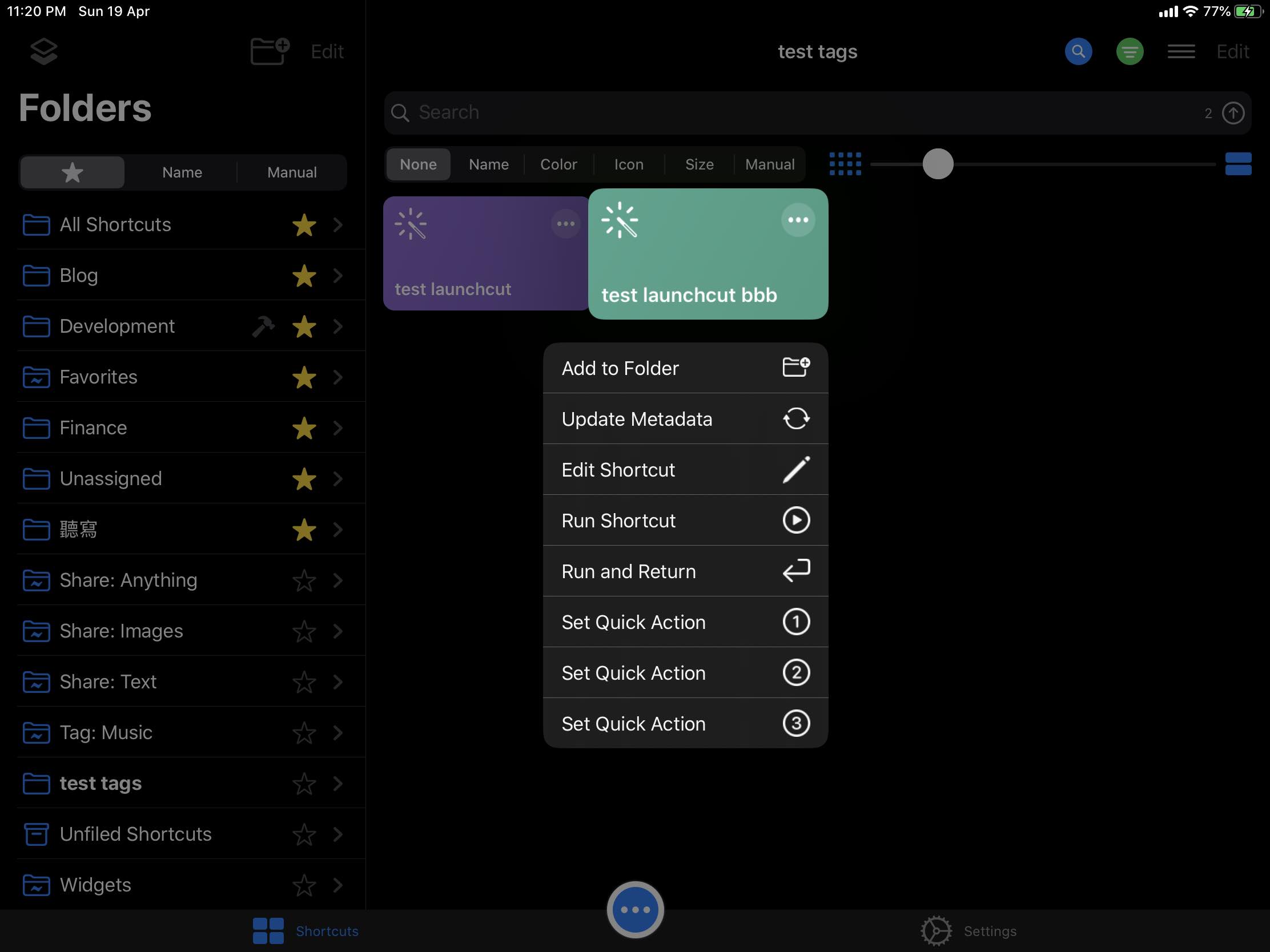
自動處理法:利用 Shortcuts 本身的資料作分類
除了手動把 Shortcuts 放入Folder外,我們還有其他比較自動的方法。例如能夠自動根據 Shortcuts 的 顏色 或 icon 自動分類。但這兩個自動分類法個人認為沒有太大意思。以下說一個比較有用的自動分類法,它們稱之為Tags。
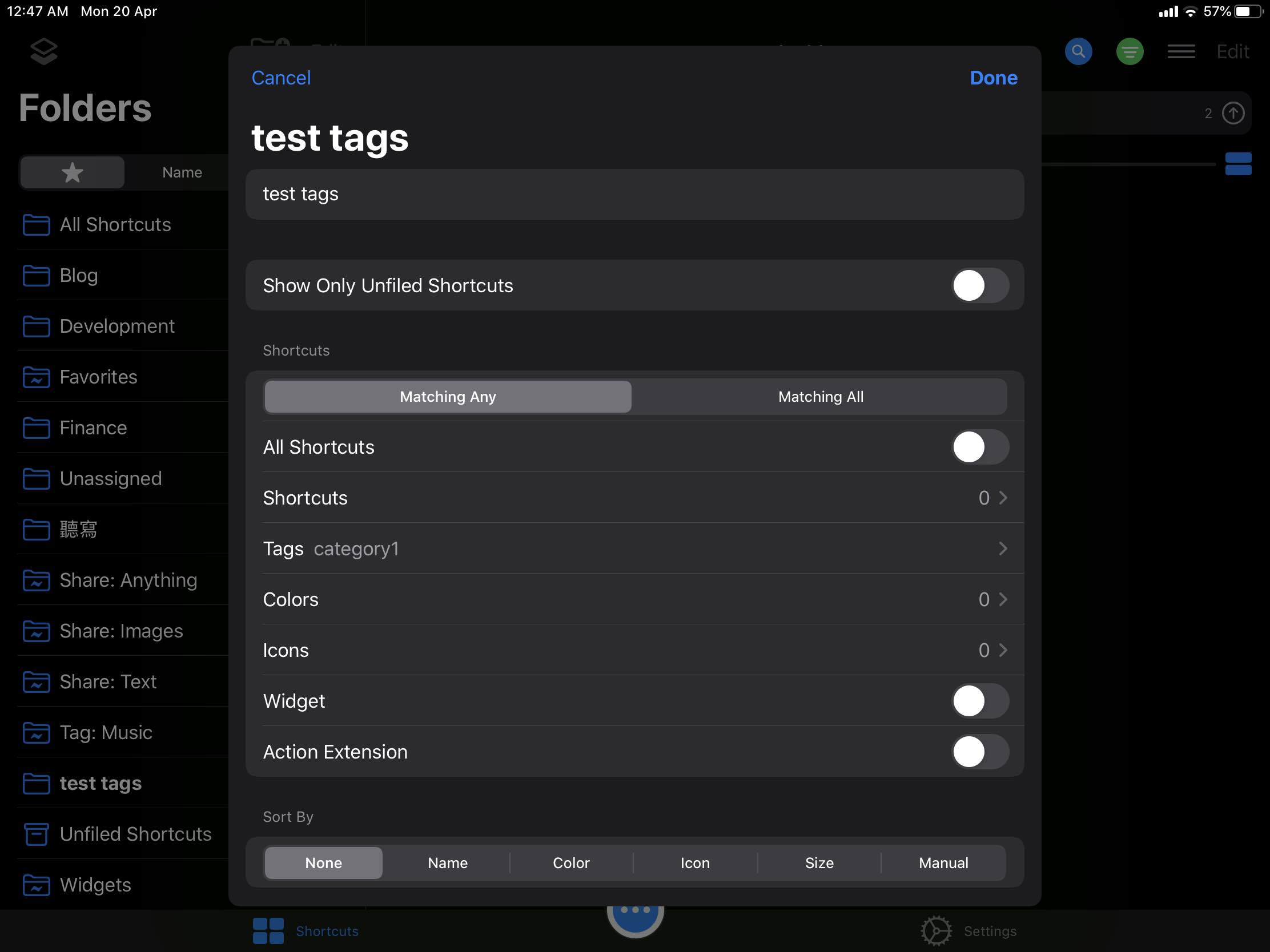
在運行 LaunchCuts Helper 時,似乎它也會看到一點點的內容資訊。
我們可以在 Shortcuts 裡新建一個 Comments 的 block,並且加上以下的內容:
LaunchCutsTags
category1
category2
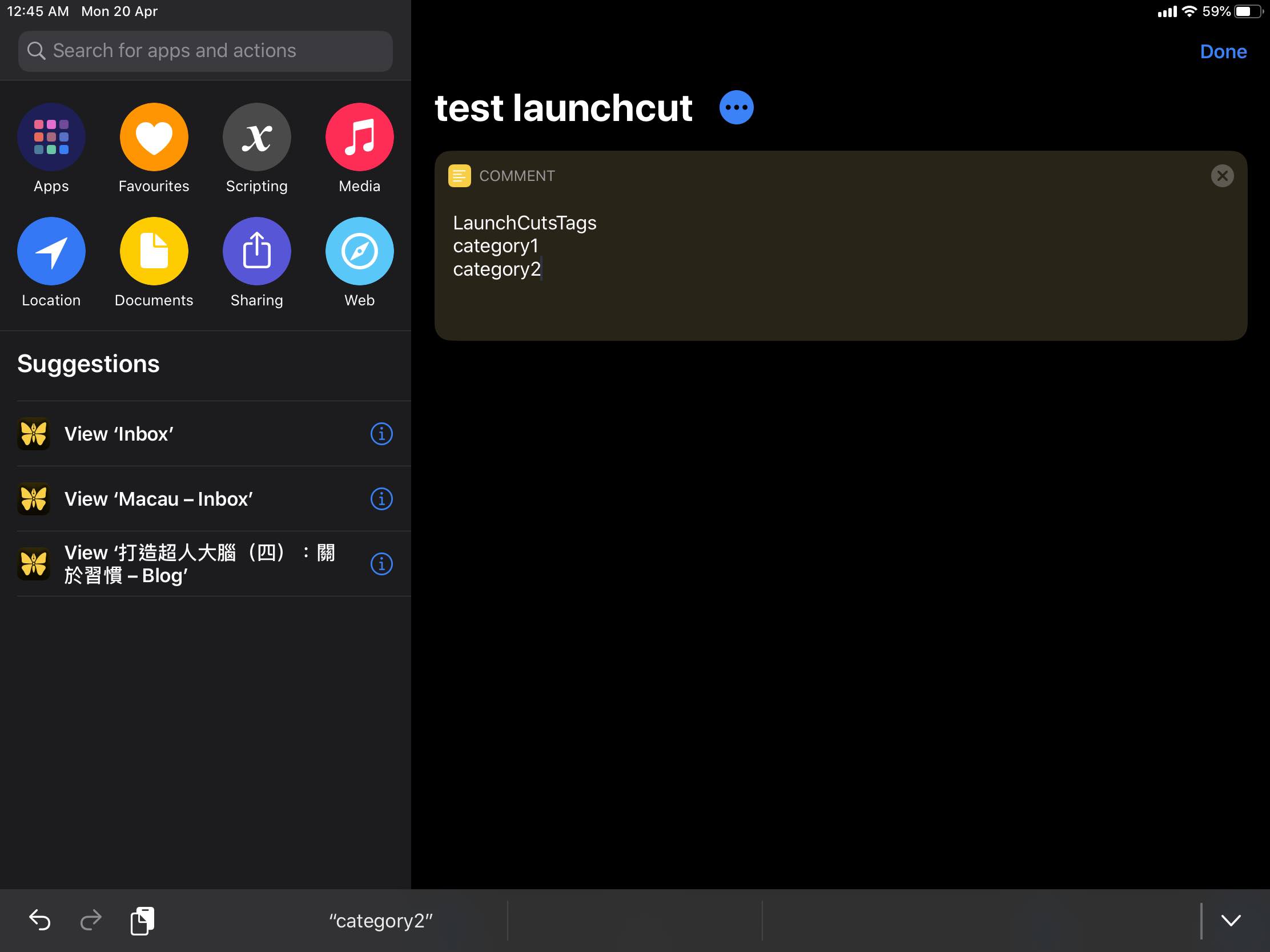
然後在 LaunchCuts 裡的某個 Folder 的 Tags 裡加上 category1 或是 category2 後,那麼這個 Shortcuts 便會自動被加到這個 Folder 裡。
另外,如果我們在 Setting 裡有開啟 “Include Shortcuts Names in Search” 的話,只要該 Shortcuts 的名稱裡有某 Folder 設定的 Tags 內的關鍵字的話,也會自動被加進該 Folder 裡。
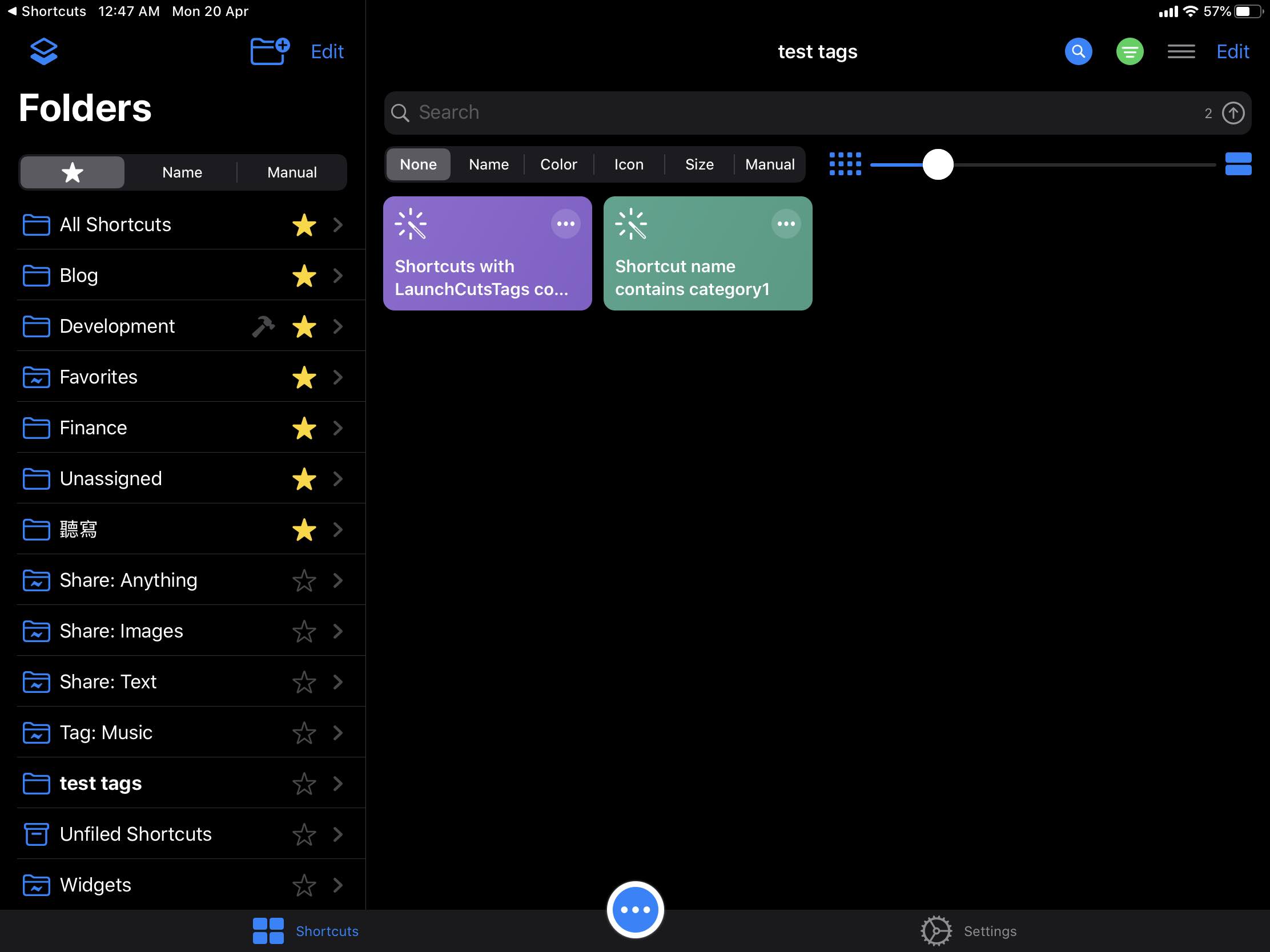
Folder 內的 Shortcuts 排序
我們可以設定 Shortcuts 們的排序方式(例如根據 Shortcuts 的名稱、大小、顏色、icon 等),也可以手動把它們排序。
分類的另一個管理意義
有了這個 App,寫 Shortcuts 能夠盡情分拆大型 Shortcuts 到很多小 Shortcuts
有了這個工具,我們在設計 Shortcuts 時能夠更加把一個 Shortcuts 打開成不同的小 Shortcuts,增加重用性。(當然,這也會使得分享 Shortcuts 變得更困難)
如果該 Shortcuts 有很多步驟的話,我們也可以把它拆成不同的小 Shortcuts 並由本來的 Shortcuts 呼叫並使用,並把所有的小 Shortcuts 放在同一 Folder 裡方便管理。
最佳的情況是其中一些小 Shortcuts 分別被多於一個的 Shortcuts 呼叫,那麼便可以減少重覆並容易管理。由於在 LaunchCuts 裡,一個 Shortcuts 可以有多於一個 Folder,所以變得更易管理。
iOS 工作術:
- iOS 上Evernote筆記連結的做法
- iOS 網誌用簡易影片處理
- iOS 工作術:多工視窗
- iCab Mobile 的視窗大小管理
- iOS 工作術:大量輸入行事曆
- iOS 工作術:大量輸入行事曆的第二個做法(用 Drafts 和 Fantastical 2)
- 我的 iOS Jekyll 寫網誌流程
- iOS 工作術:下載 YouTube 影片
- iOS 11 Smart Punctuation
- iOS工作術:為相片補回地點資訊
- iPad 工作術:以 iPad、鍵盤和滑鼠(Swiftpoint GT)遠端控制電腦
- iOS工作術:以Shortcuts為圖片加上水印
- iOS Shortcuts 教學:把 Openrice 分享到共用清單中
- iOS小技巧:以 WSTicK 製造 WhatsApp Sticker 貼紙
- 剪貼簿應用程式
- 最輕便的 iPad 鍵盤:Logitech Keys-to-go 入手心得
- iPadOS 上使用輔助觸控 Assistive Touch 滑鼠的心得
- 我的 Ulysses 圖片處理流程加速法
- iPadOS 13.4 使用 TrackPad 的心得
- iOS 上影片處理減少背景聲音的好 App:Brusfri
- LaunchCuts:管理 iOS Shortcuts 的好工具
- 如何快速記錄想法?我的iOS 14 背面輕點功能聽寫使用心得
- 用 Omnioutliner 來寫文章草稿
- iOS Shortcut教學:如何快速地和不在電話簿內的號碼展開 WhatsApp 對話?
- iOS15 使用 picture in picture 作為剪貼簿應用程式的Yoink
- 2021 年我的聽寫流程
如果你覺得這個內容有用,不妨分享給你的朋友。
這是我的 Facebook、Twitter、Instagram 和 Threads,有興趣的話歡迎 Follow。
如果你認為我的文章有幫助,歡迎 請我喝一杯咖啡。